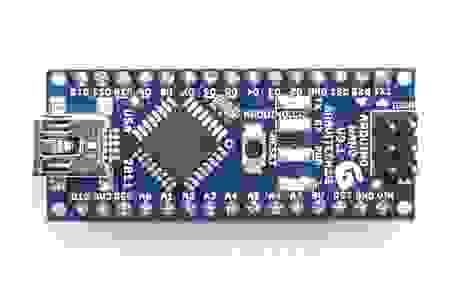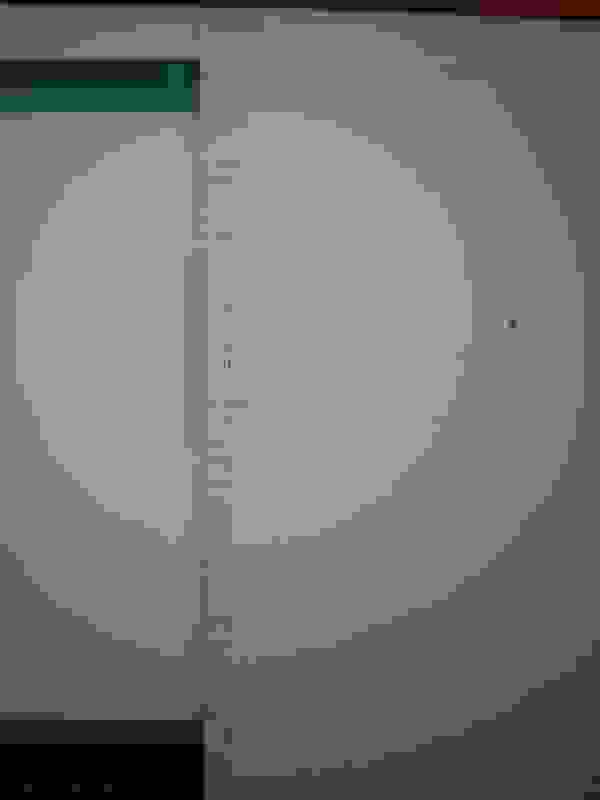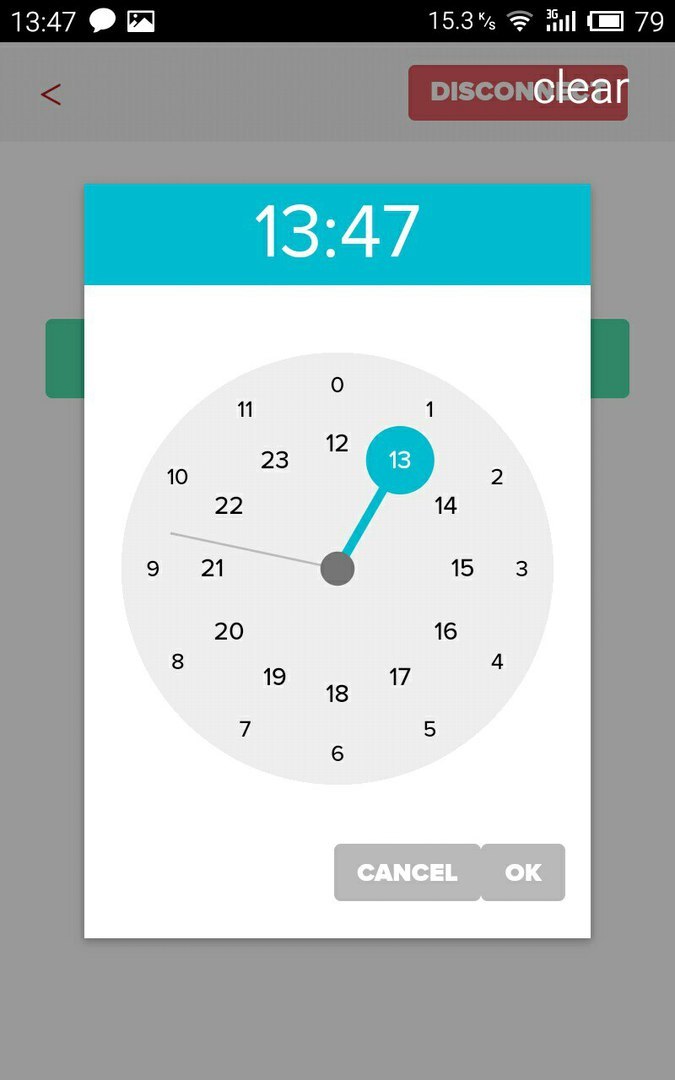- Как включить чайник через Алису
- Что такое «Алиса»?
- Что надо сделать, чтобы Алиса смогла включить чайник?
- Какие бытовые устройства Polaris совместимы с Алисой?
- Электрический Чайник Redmond SkyKettle RK-G200S — Инструкция, Как Подключить к Телефону
- Экстерьер чайника
- Синхронизация чайника Redmond SkyKettle со смартфоном
- Управление Redmond RK-G200S с телефона
- Подсветка
- Расписание
- Рецепты
- Настройки
- Управление через интернет
- Видео инструкция
- WiFi-чайник в домашних условиях, или как сделать обычный чайник по-настоящему умным
- Предисловие
- Поиск идеи
- Поиск необходимых компонентов
- Начало разработки
- Приступаем к монтажу
- Теперь переходим к мобильной части.
- Краткое описание взаимодействия смартфона и чайника
- Заключение
Как включить чайник через Алису
Что такое «Алиса»?
Умный дом — это прекрасно! Современный человек ценит свое время и любит комфорт. Поэтому ему нравится система, которая может зажечь лампочку, отрегулировать микроклимат в комнате, приготовить кофе, включить музыку и многое другое. Но Умный дом пока не умеет читать мысли. С ним надо общаться, иначе как он узнает, что хозяину хочется кофе? Для этого и нужна Алиса — система голосового управления.
Алиса создана на базе технологий искусственного интеллекта, поэтому способна распознавать человеческую речь. То есть «услышав» определенную фразу, она может «понять», что от нее требуется и отправить соответствующий сигнал в компьютерный модуль сервера Яндекса, который его обработает и отдаст приказ исполнительным устройствам.
Принимать голосовые команды владельца система может через специальное устройство — колонку Яндекс.Станция — и другие. Какие бытовые приборы работают с Алисой? Те, которые совместимы со специальным приложением. У каждого бренда своя разработка. Например, для продукции Polaris это приложение IQHome.
На случай перебоев в работе виртуальный помощник продублирован ручным управлением.
Что надо сделать, чтобы Алиса смогла включить чайник?
Алгоритм настройки чайника Polaris на управление голосовым помощником следующий:
- Зайти в Google Play или App Store. Там скачать специальное приложение Polaris IQHome, разработанное брендом и позволяющее дистанционно подключаться к бытовой технике из линейки IQ Home.
- Открыть сайт производителя. В скачанном приложении зарегистрироваться и получить аккаунт.
- Подключить чайник к сети 220В и включить его (обратите внимание на то, что защита не позволит включить ТЭН без воды).
- Выполнить настройку чайника в Polaris IQ Home.
- Открыть приложение Яндекс. Выбрать опцию «Устройства» — «Умный дом».
- Нажать «+». В появившемся перечне команд выбрать опцию «Добавить устройство».
- Из списка компаний и программ для Алисы выбрать Polaris IQHome.
- Активировать функцию «Объединить аккаунты».
- Авторизоваться в появившейся учетной записи. Потребуется аккаунт из приложения IQHome (п. 2).
- Активировать функцию «Обновить список устройств». В результате чайник, который находился в Polaris IQHome, будет теперь еще и в приложении Яндекс.
- Выполнить настройку чайника, присвоить ему имя и указать местоположение (комнату).
Таким же образом можно подключить к виртуальному помощнику не только чайник, но и любое другое бытовое устройство бренда Polaris, совместимое с Умным домом Яндекса.
Перечень команд, которые поддерживаются для выбранного аппарата, можно найти в приложении Яндекс. Достаточно открыть страницу управления данным устройством и выбрать вкладку «Голосовые команды». В случае с умным чайником это «Включить / выключить режим кипячения».
Какие бытовые устройства Polaris совместимы с Алисой?
На момент написания статьи с голосовым помощником Яндекса были совместимы следующие бытовые устройства:
- Чайники: PWK 1725CGLD IQ Home, PWK 1775CGLD IQ Home, PWK 1755CAD IQ Home.
- Роботы-пылесосы: PVCR 3200 IQ Home Aqua, PVCR 3300 IQ Home Aqua.
- Мультиварки: PMC 0521 IQ Home, PMC 0526 IQ Home, PMC 0528 Wi-FI IQ Home.
- Увлажнитель воздуха PUH 9105 IQ Home.
Источник
Электрический Чайник Redmond SkyKettle RK-G200S — Инструкция, Как Подключить к Телефону
Приветствую всех читателей блога!
Продолжаем знакомство с серией кухонной техники от компании Redmond SkyKitchen. Сейчас перед моими глазами стоит умный электрический чайник Redmond SkyKettle RK-Q200S — и знаете, что я могу сказать, глядя на него? Даже если б у него не было встроенного Bluetooth и возможности синхронизации с телефоном, я бы его купил только за один внешний вид.
Экстерьер чайника
Чайник Редмонд реально смотрится очень круто — сочетание стекла, черного пластика и металлика выглядит стильно, современно и элегантно.
- Емкость для воды выполнена из прозрачного стекла, плюс к этому по нижнему краю в нее встроена светодиодная подсветка. Когда вода закипает и в мягком свете поднимаются пузырики — это просто надо видеть!
Синхронизация чайника Redmond SkyKettle со смартфоном
Но это лишь минимум возможностей чайника Redmond RK-Q200S. Все самое интересное — в приложении для смартфона. Мы уже устанавливали его, когда речь шла о кофеварке — это Ready 4 Sky (ссылка на скачивание для Android и iOS).
- Устанавливаем его на свой телефон.
Далее придумываем для чайника Редмонд название для отображения в программе на смартфоне
И зажимаем на 10-15 секунд кнопку включения на чайнике, чтобы он подтвердил соединение.
После коннекта приложение сразу предложило мне обновить ПО на чайнике — я согласился, и перепрошивка заняла около 5 минут. Чтобы чайник в процессе не превратился из умного в обычную кастрюлю, в это время ни в коем случае нельзя выключать ни его, ни телефон.
Управление Redmond RK-G200S с телефона
- Самая большая кнопка отвечает за дистанционное включение — выключение кипячения. На ней же показывается текущая температура воды в емкости.
- Включение и регулировка температуры в режиме подогрев — да-да, Redmond RK-G200S может выполнять функции кулера и постоянно поддерживать определенную температуру воды. Также здесь можно сориентироваться по поводу необходимой температуры в зависимости от напитка, который хотите приготовить.
- Функция «Свежая вода» напомнит, что вода в чайнике слишком долго не менялась
Подсветка
Переходим на вторую вкладку, которая отвечает за освещение. Здесь имеется еще одно внутреннее меню.
- Кипячение — настройка тона и яркости подсветки во время кипячения
- Ночник — работа освещения в режиме ожидания
- Диско-чай — совеобразная «светомузыка». Чайник будет сам подбирать световые комбинации в зависимости от окружающей музыки — для работы этой функции на телефоне должен быть активирован микрофон.
- Игры — несколько детских игр на запоминание цветов.
Расписание
Переходим в следующий раздел основного меню, в котором можно задать расписание работы чайника Redmond. Здесь доступны для выбора как время запуска работы и частота повторения, так и режимы работы — простое кипячение, кипячение с подогревом или выключение.
Очень удобно, когда необходимо вскипятить воду к определенному времени и в автоматическом режиме выключить чайник, например, когда опаздываешь на работу, а потом всю дорогу думаешь: «А выключил ли я чайник?»
Рецепты
И наконец, последняя вкладка содержит информацию о температуре кипячения для приготовления того или иного напитка.
Настройки
Вроде бы посмотрели все возможности работы чайника Redmond Skyketle, но есть еще одна малозаметная кнопочка в правом верхнем углу, которая открывает доступ к некоторым функциональным настройкам:
- отключение звука
- блокировка кнопок чайника
- отключение подсветки
- длительность кипения воды
Управление через интернет
И еще одна фишка этого чайника — управление им через интернет без нахождения в непосредственной близости от прибора. К сожаленью, модель не содержит встроенного модуля WiFi, поэтому для организации системы удаленного доступа потребуется еще один смартфон, на который устанавливается другое приложение — Ready4Sky Gateway (для Android). Схема следующая — один телефон с программой Gateway подключаем к чайнику по Bluetooth(делается это так же просто, как и с первым приложением). Этот телефон должен быть постоянно подключен к интернет-сети по WiFi или через мобильного оператора. А любой другой смартфон с прогой Ready4Sky во вкладку Интернет работает через него с чайником.
Что ж, давайте подведем итог и оставим некий обобщающий отзыв о модели Redmond SkyKettle RK-G200S. Честно, чайник очень понравился. Особенно порадовала возможность задать определенное время, к которому будет приготовлена вода. В кофеварке, которая была на обзоре чуть раньше, ее не было. К сожаленью, немного «костыльно» реализована функция дистанционного управления через другой смартфон, но надеюсь, в будущем она будет оптимизирована для нашего с Вами удобства!
Видео инструкция
Источник
WiFi-чайник в домашних условиях, или как сделать обычный чайник по-настоящему умным
Предисловие
Если вы читали мою предыдущую статью (Бегущая строка на Arduino), то наверняка уже знаете, что у нас в университете есть возможность делать аппаратные курсовые проекты. И я, вдохновлённый предыдущей своей работой, решил ещё раз попробовать сделать что-нибудь своими руками. Только теперь тема должна была быть посерьёзнее. Кстати, думать о том, что сделать, я начал ещё на зимних каникулах, то есть до начала семестра. Хотелось сделать что-нибудь интересное и полезное одновременно.
Поиск идеи
Однажды на паре по Основам защиты информации у нас была тема, связанная с интеллектуальной собственностью и патентами. Преподаватель дал нам задание оформить по всем требованиям патент на какое-нибудь устройство и в качестве примера привёл wifi чайник.
Сказал — и забыл. И все забыли, а у меня в голове эта тема осталась. И когда пришло время думать над тем, что делать в качестве курсового в следующем семестре, я вспомнил про этот чайник.
Первым делом решил посмотреть, что же уже сделано. И каково было моё удивление, когда я увидел, что в продаже есть только три модели чайников с поддержкой управления по WiFi, и то два их них принадлежать одной компании. Это были Smarter iKettle 1.0 и 2.0 и российский Polaris PWK 1792CGL.
Интересно, что обычные электрические чайники есть почти в каждом доме, а умных так мало. Сравнив функции, предлагаемые производителями iKettle и Polaris, я составил список самых необходимых. Вот, что получилось:
- включение/выключение со смартфона;
- установка любой температуры нагрева воды;
- возможность узнать текущую температуру;
- отслеживание текущего объёма воды в чайнике;
- предупреждение и защита от включения при малом объёме воды;
- установка времени автовключения;
- уведомление о готовности;
Вроде выглядит реально, пора приступать к делу.
Поиск необходимых компонентов
Так как сделать полностью новый чайник не представлялось возможным, то было решено модифицировать уже готовый обычный электрический. Как раз дома был бесхозный чайник со сломанным выключателем.
«Так, основа уже есть» — подумал я.
Теперь нужно было заняться поиском компонентов для аппаратной части. Так как уже был небольшой опыт работы с Ардуино, решил всё реализовывать на ней. Тем более что сама Ардуина и модули для неё стоят недорого.
Так как мне всю часть управления чайником надо было вставить внутрь чайника, то выбор пал на Arduino Nano. Она маленькая и у неё есть интерфейс для подключения кабеля, в отличии от Pro Mini, которую нужно прошивать через UART.
Главной составляющей wifi чайника является, конечно же, wifi модуль. Поискав в Интернете что-нибудь доступное и по чему много туториалов, напоролся на ESP8266. А именно на версию 01. Посмотрел, что стоит недорого (в районе 2$) и вроде много инструкций по подключению. Остановился на нём. Что касается самого модуля, то тут хорошо подходит фраза: дёшево и сердито. Но об этом чуть позже.
Для контроля температуры нужен был какой-нибудь водонепроницаемый термодатчик. Нашёл на алиэкспресс водонепроницаемый NTC термистор, который выдерживает температуру больше 100 градусов. Нашёл и пример работы с ним, так что и тут быстро определился.
Надо было решить, как же сделать включение чайника в заданный момент времени, можно, конечно, было сделать программные часы на Ардуино и при совпадении времени включать чайник, но это работало бы нестабильно, и произойди случайно сброс программы, всё собьётся. Поэтому здесь на помощь пришли часы реального времени. А именно DS1307. Они имеют независимое питание (от батарейки на 3 В), да и ещё на модуле, на котором я остановился, была микросхема памяти EEPROM на 32K bit, которую я использовал для сохранения времени включения.
Ах да, так как чайник теперь должен включаться программно, то ещё понадобилось 1-канальное реле.
Что касается датчика уровня жидкости, то его пришлось делать вручную. Подробности ниже.
Из остального ещё понадобилось несколько резисторов разных номиналов, макетная плата для тестов, монтажная плата для собственно монтажа, проводки, паяльник с флюсом и припоем и львиная доля терпения.
Начало разработки
Так как проект представляет собой wifi чайник, то первым делом хотелось и надо было разобраться с модулем wifi. Как только пришла послыка, тут же распаковал и начал подключать.
Нашёл кучу примеров в Интернете. Всё как надо, стабилизатор напряжения на 3.3 В, делители напряжения для RX и TX. Собрал всё по примеру, подключаю – не полетело! В мониторе COM порта выводилась куча текста, как оказалось, происходил постоянный сброс модуля. На отправляемые АТ команды не реагирует. У автора статьи работает, у меня нет.
В чём же дело? Пробовал и другие схемы подключения искать, и так, и сяк, а модуль всё равно либо сбрасывается, либо ничего не выводит. А везде же написано красным шрифтом: «Не подавать на модуль 5 В, а то выйдет из строя». Так поиски решений иногда длились вечерами, уже думал покупать другой модуль, но решил проверить напряжение мультиметром.
Оказалось, что при подключении модуля к 3.3 В происходит падение напряжения ниже 3.2 В. Вроде бы, ну и ладно, падает и падает. Решил запитать от другого источника питания и оказалось, что модуль работает нормально при напряжении на нём выше 3.2 В, а ниже ему недостаточно и он постоянно сбрасывается.
В итоге, на свой страх и риск, подключил к 5 В и всё работало и работает до сих пор нормально.
С остальными компонентами таких проблем не было.
После того, как разобрался с wifi, надо было решить, что делать с датчиком уровня жидкости. Погуглив, нашёл статью, в которой автор делал датчик влажности почвы. При высыхании почвы сопротивление датчика увеличивается и напряжение на аналоговом порту Ардуино растёт. Отлавливая изменение напряжения, можно фиксировать появление жидкости. Для определения уровня жидкости в моём проекте вместо двух контактов использовалось 6. Один из них подключён к 5 В выходу, а остальные к аналоговым входам и через 10 кОм резисторы к GND.
Вот фото тестов.

Вот какой датчик уровня получился в результате.
Следующее, что тестировал, — это часы реального времени. Но с ними работа в принципе проста. Для установки времени и получения информации о нём я использовал исключительно примеры, которые идут в комплекте с библиотекой для работы с DS1307.
В результате, когда всё собрал на макетной плате, получился вот такая помесь проводов и модулей. Кстати, на этих фото пока стоит другой датчик температуры.
Приступаем к монтажу
Теперь всё это нужно было распаять на монтажной плате. Здесь комментировать особо нечего, поэтому только фото. Как видно, ещё добавилась кнопка, чтобы можно было включать чайник не только со смартфона, а ещё и обычным способом.


Далее необходимо всё расположить внутри чайника.



Для защиты всех внутренностей от перегрева была добавлена асбестовая вставка.
Правда, корпус пришлось немного приподнять с помощью дополнительной пластиковой вставки.

Теперь переходим к мобильной части.
Что касается приложения, то, так как оно разрабатывалось под ОС Android, то изначально планировалось использовать Android Studio. Но в целях изучения новых технологий было решено использовать готовую платформу для разработки программ в области Интернета вещей. В результате выбор пал на продукт компании Evothings – Evothings Studio.
Вот её основные достоинства:
— большое количество стандартных примеров по работе с различными модулями (Wifi, Bluetooth);
— разработка приложений с использованием JS, HTML, CSS, что позволяет писать один код, который будет одинаково работать на ОС Android и iOS, т.е. пропадает привязка только к одной платформе;
— простота тестирования приложения: на смартфон устанавливается приложение для предпросмотра своей разработки, а все тестовые сообщения и сообщения об ошибках выводятся в программе на компьютере;
— большое количество информации в Интернете о разработке с использованием JS, HTML, CSS;
В этой Evothings Studio был пример включения светодиода, передавая запрос на включение через ESP8266. Я решил взять этот пример за основу, как раз там было самое ценное для меня – связь с модулем WiFi через tcp socket. И аналогично тому, как передавался запрос на включение светодиода, сделал передачу запроса на обновление датчиков чайника, на установку времени включения, установку температуры и т.д.
Потом прикрутил уведомления о готовности и малом количестве воды, благо, что всё в наше время легко гуглится. В результате получилось такое вот приложение (приятная штука делать интерфейс приложения с помощью CSS):
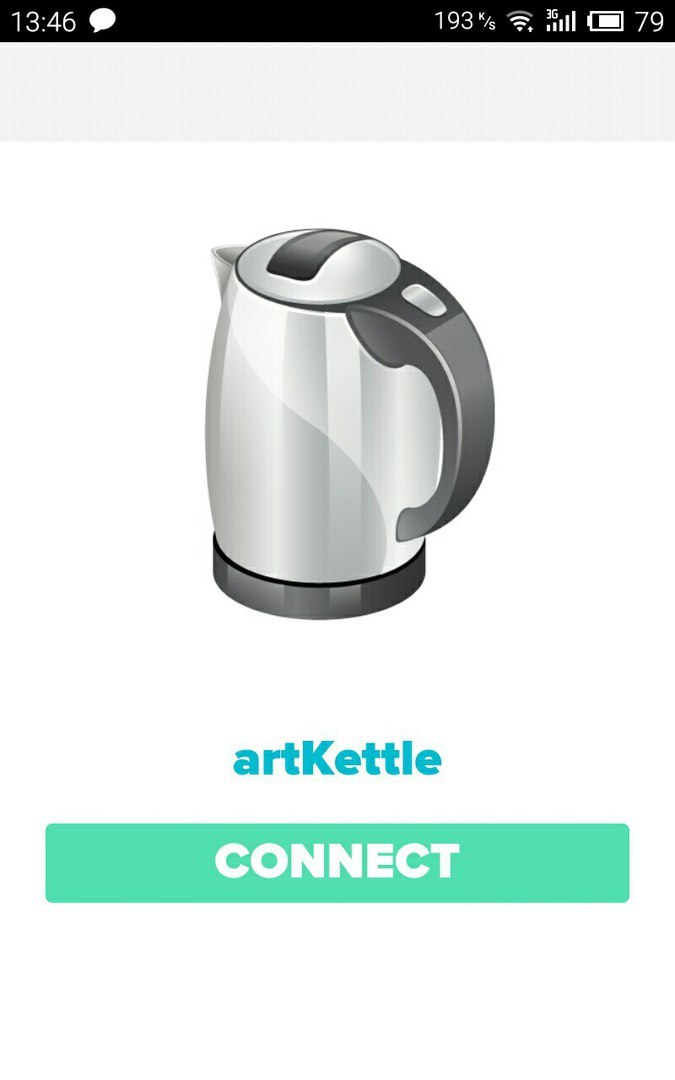
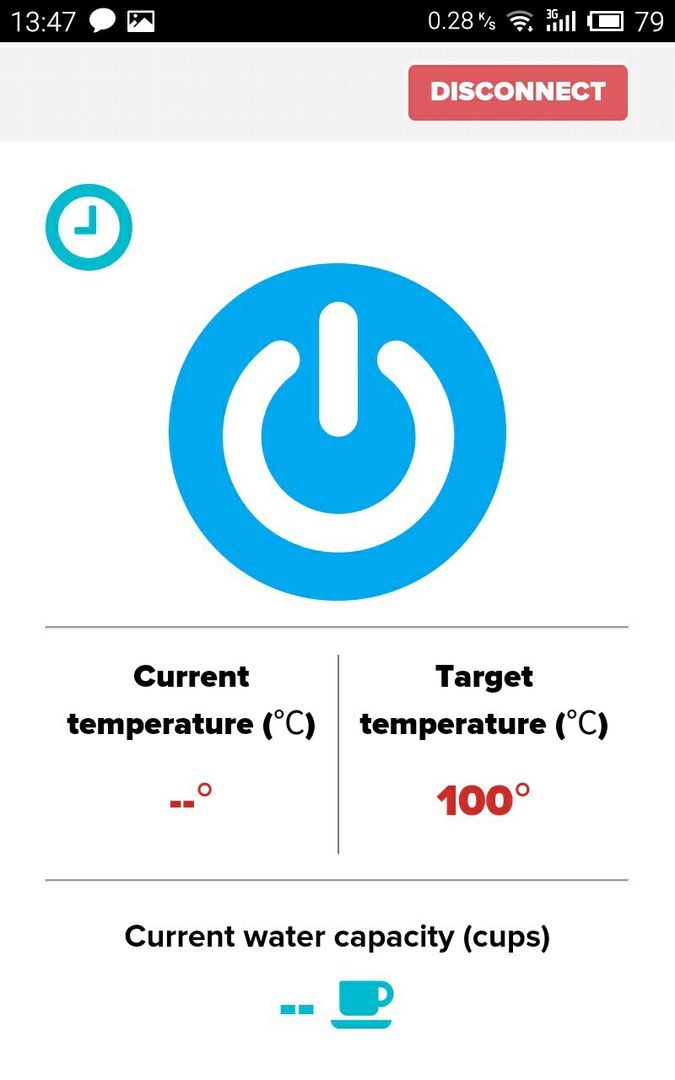
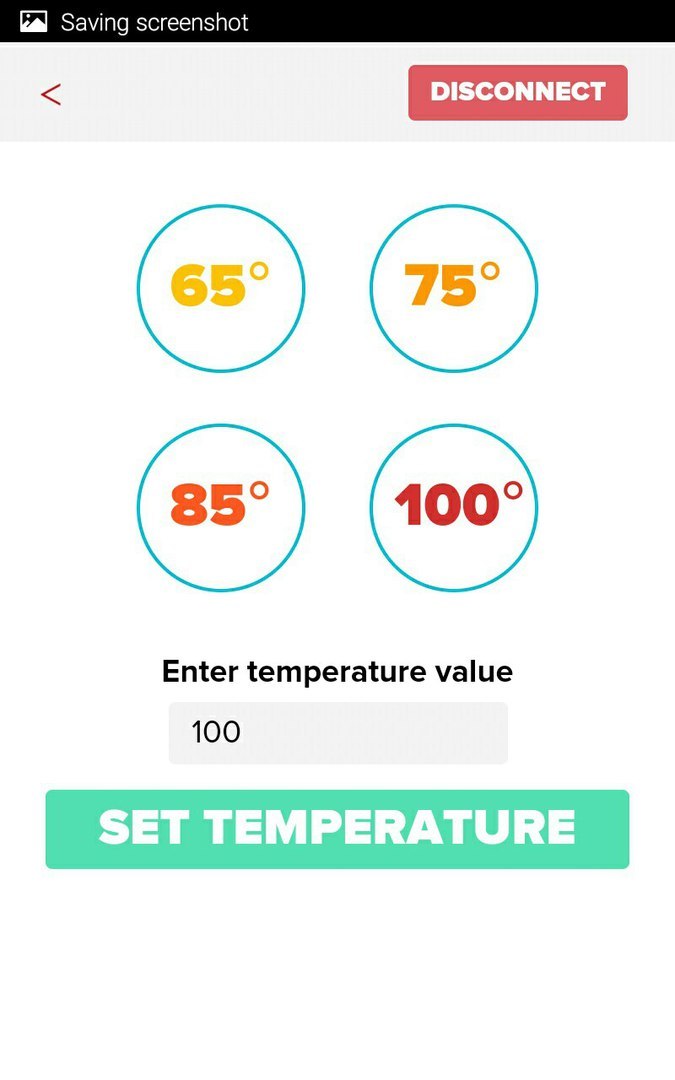
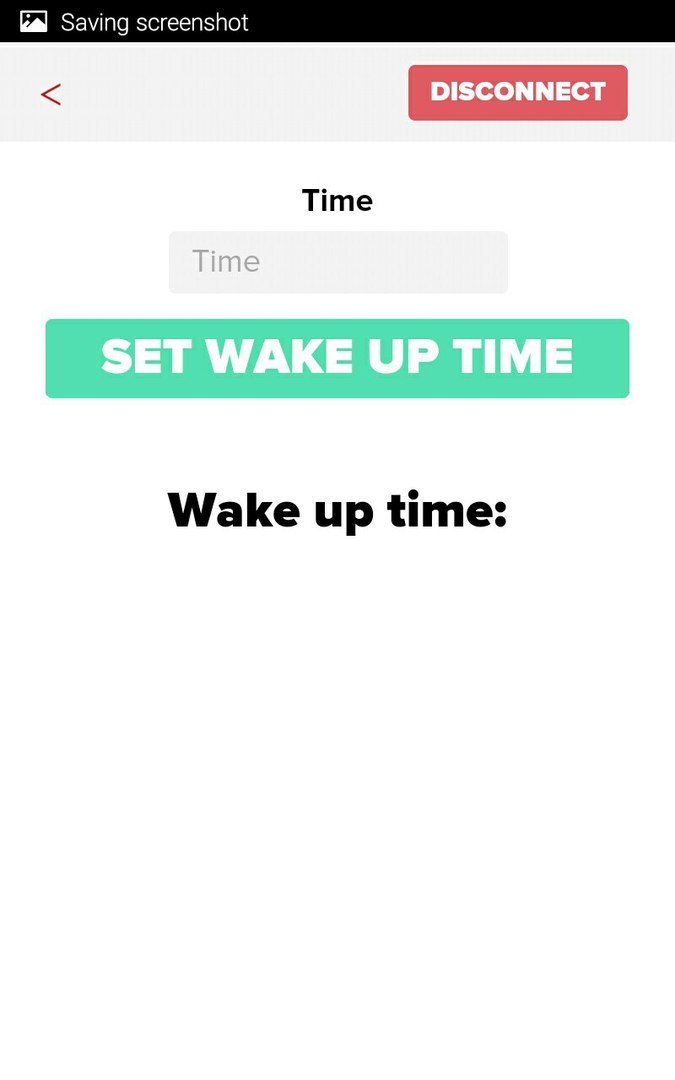
Краткое описание взаимодействия смартфона и чайника
Общение между серверной и клиентской частью осуществляется с помощью модуля WiFi. При включении модуля управления чайником, модуль WiFi начинает раздавать сеть под названием artKettle. Это делается с помощью AT команд на серверной части. Так, например, чтобы перевести модуль в режим точки доступа, ему необходимо отправить команду AT+CWMODE=2. Далее с помощью подобных команд необходимо назначить параметры сети, разрешить подключение нескольких устройств и получить ip адрес самого wifi.
Со стороны клиента подключение происходит через определённый порт и по ip адресу модуля wifi с использованием chrome.tcp.socket.
После подключения клиента к серверу можно управлять чайником со смартфона. Рассмотрим пример включения чайника.
При нажатии на кнопку включения в приложении artKettle происходит вызов соответствующей функции включения app.kettleOn(). Внутри этой функции происходит передача двух строк на серверную часть:
Далее идёт работа уже на стороне Ардуино. После прихода первой строки с символом ‘H’ выполняется следующая часть кода:
Сначала идёт проверка, есть ли в чайнике вода с помощью вызова метода waterDetected(). Рассмотрим вариант, когда вода в чайнике присутствует.
На пин управления реле подаётся низкий уровень напряжения, что соответствует его включению, т.е. цепь питания замыкается:
Затем идёт установка флага того, что чайник включён, и вывод в монитор последовательного порта сообщения о включении.
После этого вызывается функция, передающая ответное сообщение клиентской стороне о том, что всё включение прошло успешно:
На клиентской стороне после проверки пришедшего сообщения производится установка кнопки включения в состояние On:
После этого идёт обработка текстового сообщения с символом ‘U’, отправленного со стороны клиента на сервер. Здесь аналогичным включению образом происходит обновление информации о текущей температуре и объёме жидкости в чайнике.
Таким образом организована двухсторонняя связь клиента и сервера, так что любой из них знает о состоянии другого в любой момент времени.
Заключение
В результате курсового проекта была разработана модификация для обычного электрического чайника, позволяющая управлять им со смартфона по wifi. Теперь этот чайник вполне можно отнести к представителям Интернета вещей. Все функции удалось реализовать полностью, так что теперь этот чайник имеет следующие возможности:
— включение/выключение со смартфона;
— установка любой температуры нагрева воды;
— возможность узнать текущую температуру;
— отслеживание текущего объёма воды в чайнике;
— предупреждение и защита от включения при малом объёме воды;
— установка времени автовключения;
— уведомление о готовности;
Достоинствами реализованного проекта является доступность элементной базы, потому как всё необходимое можно найти в магазинах радиоэлектронных компонентов, расширяемость проекта. Так как в чайнике установлены все необходимые датчики, то его можно дорабатывать программно и сделать не хуже, чем аналоги. Учитывая многофункциональность используемого модуля wifi, можно подключить его к сети Интернет и организовать управление чайником, находясь в любой точке мира, а с использование онлайн сервиса обработки SMS сообщений можно организовать включение по SMS. Т.е. проект ещё очень расширяем, возможности для этого есть, но они не были реализованы, так как не входили в цели разрабатываемого проекта.
Конечно же есть и недостатки проекта. Первый из них – это нестабильная работа модуля Wifi. Модуль иногда просто так теряет сеть, начинает сбрасывать настройки или просто не обрабатывает пришедшие сигналы. Причём это популярные проблемы у пользователей данного модуля. Второй недостаток – это отсутствие механического выключения чайника. Выключение реализовано программно, при достижении температуры кипения происходит разрыв цепи с помощью реле. Если вдруг в программе произойдёт сбой, то чайник может не отключиться. Третий недостаток – проблема отслеживания температуры нагрева. Так, например, если чайник отключить при температуре 60 градусов, то нагревательный тен продолжит отдавать тепло, и через некоторое время температура воды уже будет около 70 градусов. Но это исправляется путём внесения корректировок в программу.
Источник